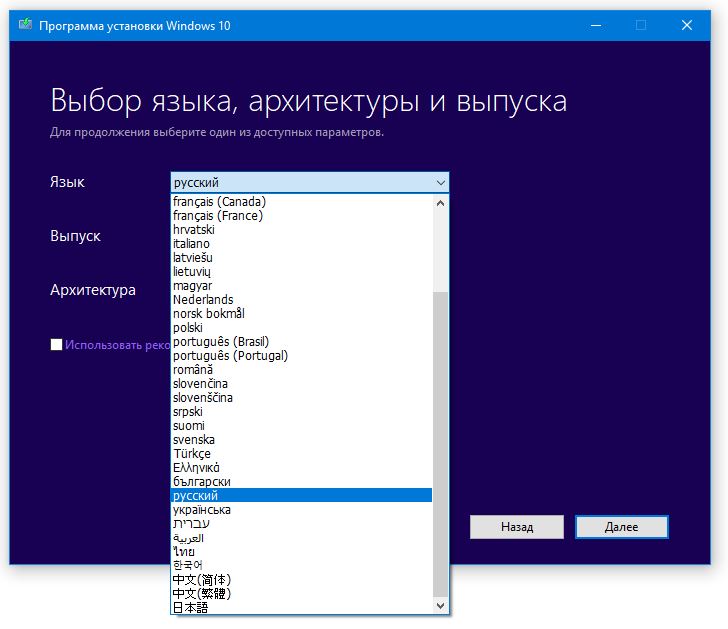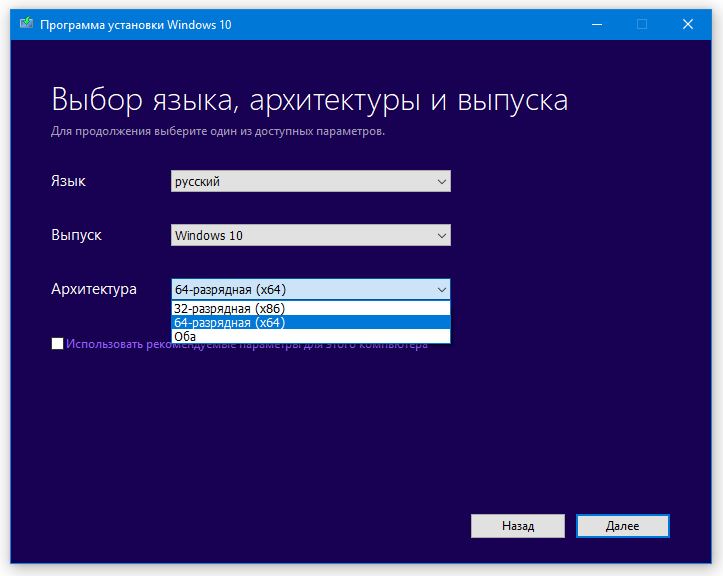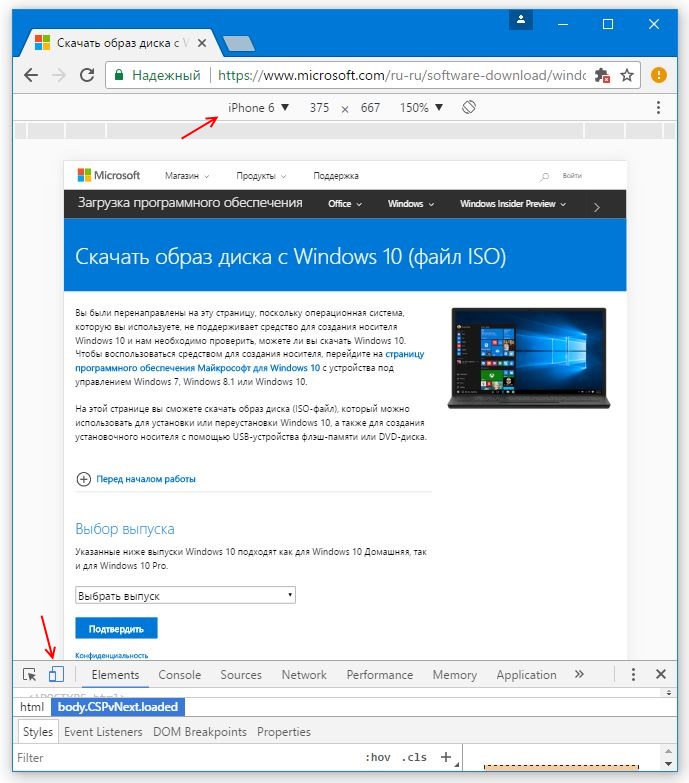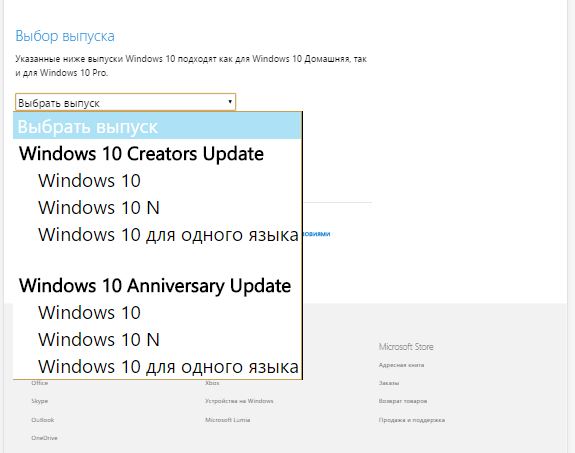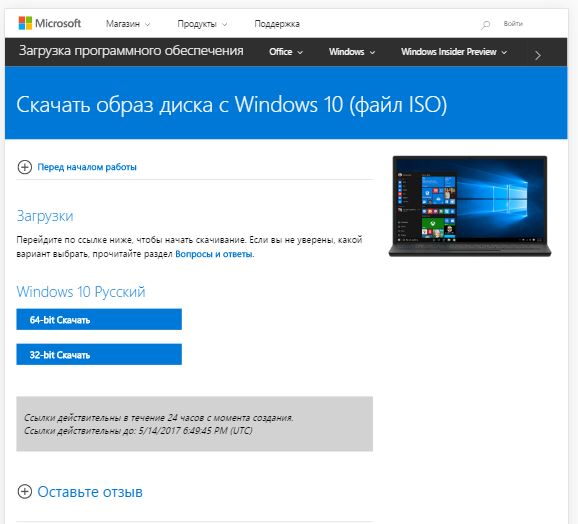Обладателям ноутбуков, скорее всего, не стоит вопрос о том, как скачать Windows 10 ISO образ. Чаще всего при покупке, вы уже получаете идеально настроенную операционную систему, так ещё и с возможностью быстрого восстановления в случае сбоя: на жёстком диске ноутбука имеется специальный скрытый раздел, где хранится копия Windows со всеми настройками — на всякий случай.
Microsoft значительно облегчила нам эту задачу, теперь скачать Windows 10 ISO с сайта Microsoft можно по открытой ссылке. На странице есть «быстрая кнопка» для обновления существующей системы, а чуть ниже вы увидите другую кнопку, для быстрой загрузки образа ISO или записи на USB флешку для чистой установки ОС.
Проще всего, конечно, владельцам ноутбуков: у них установочный комплект обычно «зашит» в специальный скрытый раздел жёсткого диска, так что вернуться к «чистой» системе не составит никакого труда. Сертификат же с серийным номером в этом случае наклеивается прямо на нижнюю поверхность ноутбука, и это правильно — отдельную бумажку легко потерять.
Но если мы имеем дело с абсолютно новым компьютером и «голым» жёстким диском, нам понадобится специальный диск — загрузочный. На этом диске заранее записана миниатюрная операционная система, главная и единственная задача которой — позволить компьютеру запустить установку «начисто». Если кому интересно, можно посмотреть материал об установке Windows 10 с флешки.
Маленькое уточнение: если на вашем компьютере уже была установлена легальная «десятка», вбивать серийный номер при повторной установке вам не придётся. Установите систему, а затем просто войдите в свою учётную запись Windows (о том, как создать учетную запись и зачем она нужна, мы обсуждали ранее) — Windows опознает ваш компьютер и активируется автоматически. Ввод номера потребуется лишь в том случае, если вы устанавливаете на новое «железо» первый раз.
Как скачать Windows 10 ISO образ
Как говорилось выше, скачать Windows 10 ISO мы сможем средством Media Creation Tool (создание установочного носителя). После загрузки, мы получим свежую версию creators update. И так, идем на официальную страницу: https://www.microsoft.com/ru-ru/software-download/windows10 и жмем кнопку "Скачать средство сейчас", дождавшись загрузки - запускаем!
— Регулярная проверка качества ссылок по более чем 100 показателям и ежедневный пересчет показателей качества проекта.
— Все известные форматы ссылок: арендные ссылки, вечные ссылки, публикации (упоминания, мнения, отзывы, статьи, пресс-релизы).
— SeoHammer покажет, где рост или падение, а также запросы, на которые нужно обратить внимание.
SeoHammer еще предоставляет технологию Буст, она ускоряет продвижение в десятки раз, а первые результаты появляются уже в течение первых 7 дней. Зарегистрироваться и Начать продвижение
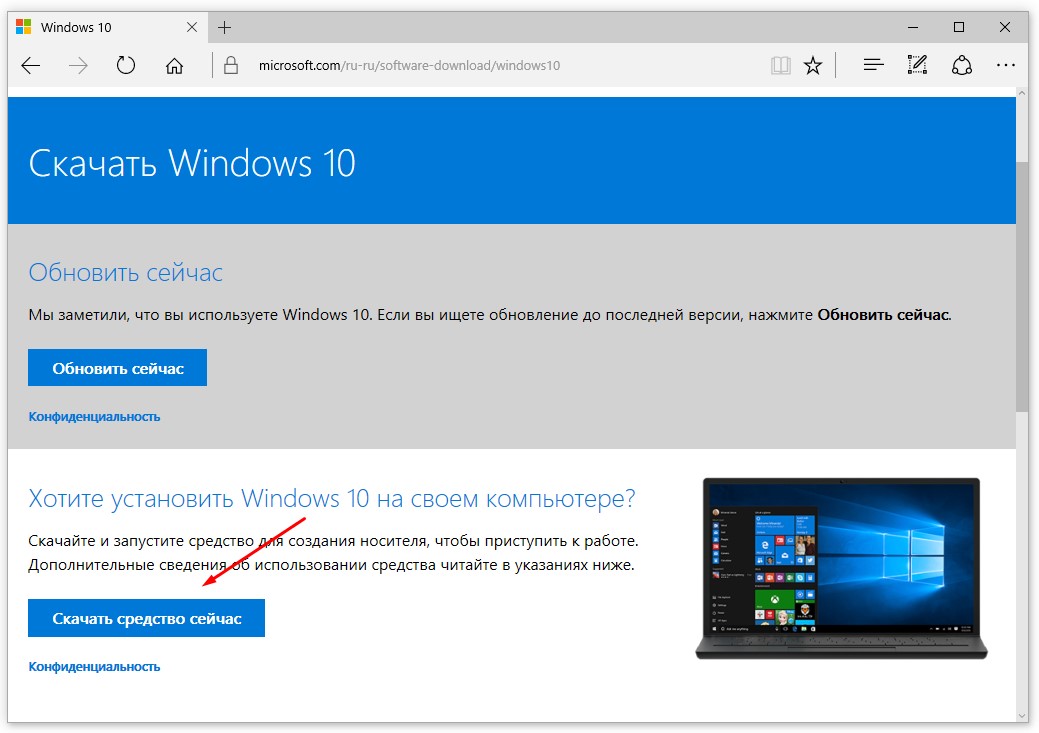
Как видите, программа позволяет как обновить существующую систему, так и создать загрузочный носитель для «чистой» установки — этот-то пункт нам и нужен. Подключите к компьютеру флешку и нажмите кнопку Далее. Подробно об установке можете ознакомится здесь: Как установить Windows 10
Какой выпуск выбрать
Пара слов о выборе версий: вы уже знаете, что OC выпускается в нескольких редакциях:
- домашняя (Home);
- профессиональная (Pro);
- корпоративная;
- учебная.
Нам придётся выбирать лишь из первых трёх версий — Домашней, Профессиональной и Корпоративной, и их назначение полностью соответствует названию, своё время «продвинутые» пользователи рекомендовали всем и каждому Профессиональную версию даже для дома — мол, и работает она стабильнее, и обновляется чаще...
Существуют и менее распространённые модификации — например, Учебная - сделанная для образовательных учреждений. Наконец, есть ещё и мобильная версия «десятки» Mobile для смартфонов — её мы рассматривать не будем.
В следующем окне программа предложит вам выбрать разрядность и язык версии Windows (в большинстве случаев нам нужен 64-разрядный дистрибутив на русском языке)... Затем компьютер начнёт скачивать из сети нужный iso образ windows 10 — это может занять от 10 минут до часа, в зависимости от скорости канала. После этого программа запишет загрузочную флешку, которой мы и можем пользоваться для установки, а в дальнейшем — и для восстановления системы. Не стирайте её и держите под рукой, на видном месте!
Windows 10 ISO на русском
Стоит отметить, что скачать Windows 10 ISO на русском языке можно только в версии "Профессиональная" (Pro). Возможность смены языка интерфейса, отсутствует в Домашней версии, но включена в Pro - версию. В остальном же базовый функционал всех редакций, одинаков.
Какую разрядность выбрать?
Остаётся ещё один вопрос, скачать windows 10 64 bit или 32 bit разрядную версию? Решается он однозначно: только 64 bit, поскольку 32 - разрядная не в состоянии работать с оперативной памятью свыше 3,5 Гб.
Еще один способ скачать ISO Windows 10 без Media Creation Tool
Если войти на официальную страницу загрузки Microsoft https://www.microsoft.com/ru-ru/software-download/windows10 использовав браузер Google Chrome, то мы получим возможность на прямую скачать образ ISO Windows 10. Если вошли, включите средства разработчика нажав сочетание клавиш Ctrl+Shift+I, внизу выберите эмулятор планшетов и смартфонов (в нашем случае - IPhone 6).
Обновив страницу, надо будет выбрать выпуск образа Windows, а затем подтвердить....
— Разгрузит мастера, специалиста или компанию;
— Позволит гибко управлять расписанием и загрузкой;
— Разошлет оповещения о новых услугах или акциях;
— Позволит принять оплату на карту/кошелек/счет;
— Позволит записываться на групповые и персональные посещения;
— Поможет получить от клиента отзывы о визите к вам;
— Включает в себя сервис чаевых.
Для новых пользователей первый месяц бесплатно. Зарегистрироваться в сервисе
После таких не сложных шагов, откроется на выбор два варианта для загрузки русской windows 10:
- Скачать ISO Windows 10 64 bit
- Скачать ISO Windows 10 32 bit
Видео - Как скачать Windows 10 ISO с официального сайта Microsoft